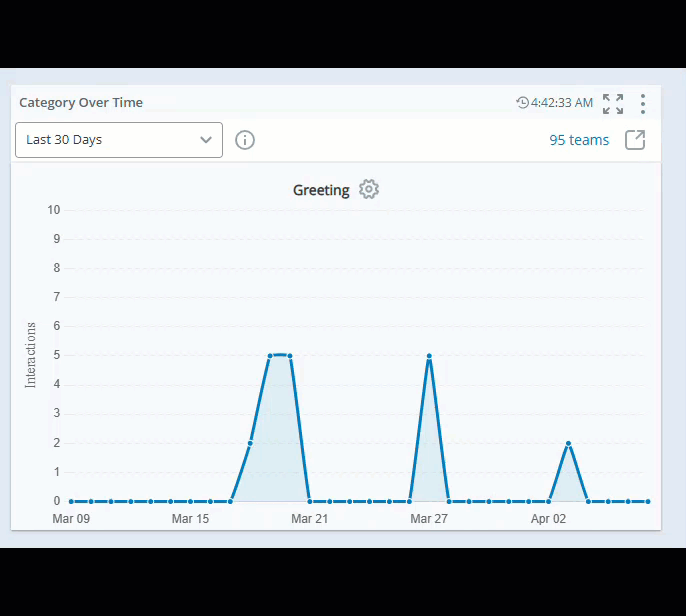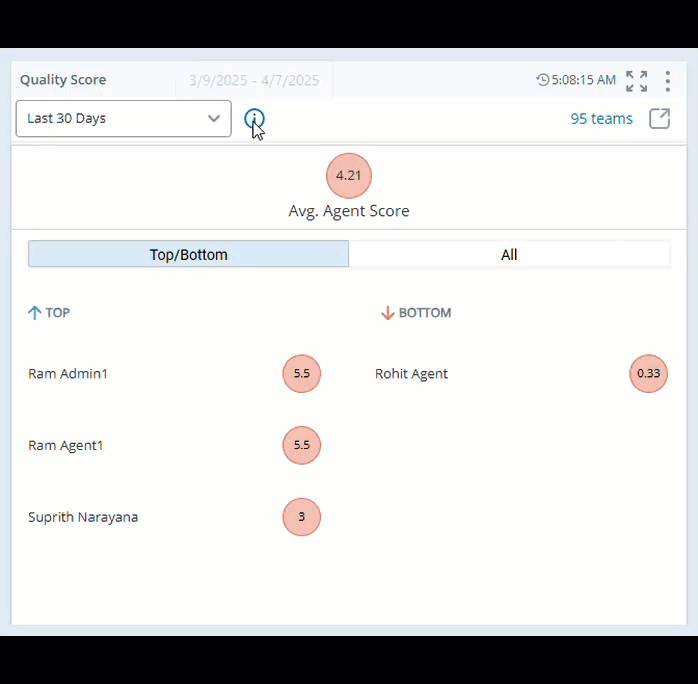Quality Management小工具概述了您的組織的QM流程。 您可以追蹤客服專員的績效,並決定提高品質的步驟。 您可以拖放小工具或點擊兩下小工具即可將其新增至您的控制面板上。 您亦可以使用設定來新增篩選器以查看資料。
您可以參加簡短的電子學習,其中概述CXone MpowerDashboard和QM小工具。 本課程探索不同的QM小工具以及您可用於控制面板的小工具設定。
如果您的 CXone Mpower 應用程式不包含 Quality Management,您就看不到這些小工具。
經年的類別
資料刷新率:1 分鐘內
小工具刷新率:30 分鐘
支援時間:歷史資料 - 13 個月
此小工具用於查看特定時間內某類互動的數目。 小工具中的圖表顯示在時間段內所選類別的趨勢。
透過此資訊,您可以確定您是否需要對品質計劃進行修改,以更多地關注某個特定類別。
點擊在新頁面打開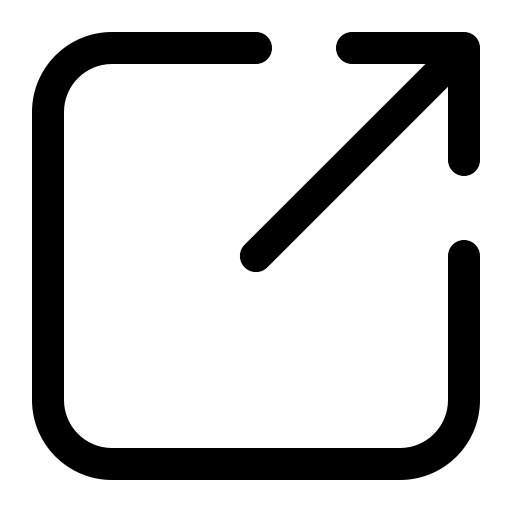 ,前往Interactions檢視其他校正詳情。
,前往Interactions檢視其他校正詳情。
點擊選擇類別![]() 以新增一個類別。
以新增一個類別。
-
自動:CXone Mpower自動顯示互動次數最多的類別。
-
手動:您可以選擇您想在時間段內追蹤的類別。
點擊選項 ,然後點擊小工具上的設定以篩選您想要在每個小工具中查看的資料。
,然後點擊小工具上的設定以篩選您想要在每個小工具中查看的資料。
欄位描述
-
顯示名稱:指定小工具的名稱。
-
日期範圍:定義日期範圍。 您可以從選項中進行選擇,例如今天、昨天、最近 7 天、最近 30 天、最近 90 天、上週、上個月和自訂範圍。
-
團隊:選擇要納入小工具的團隊。 僅顯示來自您所選團隊的客服專員。
品質經理可以看到類別互動數量如何隨時間變化。
透過使用此小工具,主管和評估者可以專注於一個特定的類別,並對品質原則進行修改,以變更執行評估的互動類型。 如果客服專員需要更長時間來處理此數量,他們也可以專注於如何更有效地處理此數量的指導活動。
評估和指導趨勢
資料刷新率:30 分鐘
支援時間:歷史資料 - 13 個月
「評估和指導趨勢」小工具可讓您追踪所選客服專員的評估分數如何隨時間變化。 它還顯示透過新的 Coaching 傳送的指導工作階段。 此小工具可幫助經理識別分數趨勢,並顯示已指派給客服專員的指導工作階段。
您一次最多可以選擇 50 個客服專員。 客服專員按字母順序選擇,確保分析過程更高效、更易於管理。 當您把滑鼠懸停在客服專員的分數上時,您可以看到當天的平均分數和個人分數。
當您點擊客服專員分數時,您可以重播互動並查看分段類型評估的評估表單。 但是,對於員工類型的評估,您僅能查看評估表單。 在評估已上訴或被質疑的情況下,僅顯示互動播放機,不顯示評估表單。
您可以選擇並在時間範圍內拖動來放大分數。 點擊重設縮放來縮小。
點擊選項 ,然後點擊小工具上的設定以篩選您想要在每個小工具中查看的資料。
,然後點擊小工具上的設定以篩選您想要在每個小工具中查看的資料。
欄位描述
-
顯示名稱:指定小工具的名稱。
-
日期範圍:定義日期範圍。 您可以從選項中進行選擇,例如今天、昨天、最近 7 天、最近 30 天、最近 90 天、上週、上個月和自訂範圍。
-
團隊:選擇要納入小工具的團隊。 僅顯示來自您所選團隊的客服專員。
評估和指導活動
資料刷新率:5 分鐘內
支援時間:歷史資料 - 13 個月
在「評估和Coaching 事件」小工具上,您可以看到所選客服專員在時間段內的評估分數趨勢。 您還可以看到所選客服專員的指導活動。
透過查看評估分數的趨勢,您可以決定某個客服專員是否需要指導。 該小組件有助於監控指導或對指導的投資是否影響了客服專員的品質分數。
小工具使用平均值而不是平均百分比來計算客服專員的總體評估得分。 平均值考慮了評估中每個部分的重要性。 點擊此處,了解有關平均分的更多資訊。
當您把滑鼠懸停在客服專員的分數上時,您可以看到當天的平均分數和個人分數。
當您點擊客服專員分數時,您可以重播互動並查看分段類型評估的評估表單。 但是,對於員工類型的評估,您僅能查看評估表單。 在評估已上訴或被質疑的情況下,僅顯示互動播放機,不顯示評估表單。
此外,您現在可以從客服專員下拉式清單中選擇特定客服專員,以檢視他們的評估和指導趨勢。 此功能允許您追踪單個客服專員在一段時間內的績效,並分析他們在特定方面的進展。
您可以選擇並在時間範圍內拖動來放大分數。 點擊重設縮放來縮小。
點擊選項 ,然後點擊小工具上的設定以篩選您想要在每個小工具中查看的資料。
,然後點擊小工具上的設定以篩選您想要在每個小工具中查看的資料。
欄位描述
-
顯示名稱:指定小工具的名稱。
-
日期範圍:定義日期範圍。 您可以從選項中進行選擇,例如今天、昨天、最近 7 天、最近 30 天、最近 90 天、上週、上個月和自訂範圍。
-
團隊:選擇要納入小工具的團隊。 僅顯示來自您所選團隊的客服專員。
-
群組:根據指派群組篩選所選團隊內的客服專員。 只有在客服專員下拉式清單中選擇的客服專員,並且至少屬於群組篩檢器中的一個群組,才能存取該小工具。
主管可以看到其所指導的客服專員和已被評估的客服專員。 如果客服專員的行為在指導工作階段後有所改變,他們的品質分數就會上升。 如果指導後客服專員的分數沒有變化,他們的品質分數就會下降。 然後,主管需要研究調整指導或指導方法。
當客服專員的分數在指導後也沒有改善時,主管的管理者可以查看主管是否需要指導。
評估者校正
資料和小工具刷新率:30 分鐘
支援時間:歷史資料 - 13 個月
此小工具根據評估者在選定時間範圍內參與已完成校正的情況,顯示差異最高的評估者。 其中包括僅來自完整校正的資料,即所有評估者在截止日期前完成指派的校正評估。
您可以在 > 校正 中的My Zone完成率列中查看完成狀態。 例如,如果一個校正被傳送給 15 名參與者,則 15 人必須全部完成,才能在此小工具中顯示資料。 您可以在 QM 報告中存取未完成校正的資料。
此小工具上顯示的資訊有助於您查看:
-
分數在 ±5% 差異範圍內或由品質經理決定的百分比內的評估者。
-
評估者對互動的評分準確性,以及評分有困難的評估者。
點擊在新頁面中打開 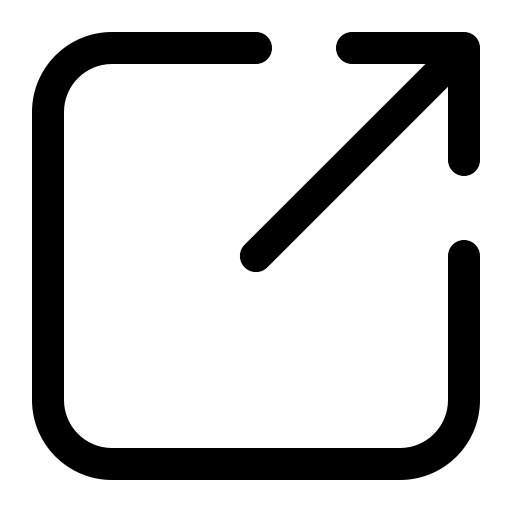 至前往中的校正My Zone,您可以在其中看到其他校正詳細資訊。
至前往中的校正My Zone,您可以在其中看到其他校正詳細資訊。
點擊選項 ,然後點擊小工具上的設定以篩選您想要在每個小工具中查看的資料。
,然後點擊小工具上的設定以篩選您想要在每個小工具中查看的資料。
欄位描述
-
顯示名稱:指定小工具的名稱。
-
差異臨界值:定義評估者的校正分數的差異臨界值百分比。 如果一個評估者的差異百分比高於絕對值,則顯示為橙色。
-
日期範圍:定義日期範圍。 您可以從選項中進行選擇,例如今天、昨天、最近 7 天、最近 30 天、最近 90 天、上週、上個月和自訂範圍。
-
評估者:選擇評估者的姓名。
品質經理可以看到哪些評估者在相關校正中往往比同行獲得更高或更低的分數,以確定是否需要對其進行品質分數指導。
評估者績效
資料刷新率:30 分鐘
支援時間:歷史資料 - 13 個月
此小工具用於監控評估者的績效。 在此小工具上,您可以根據完成評估的比率和已上訴的評估的數目來追蹤評估者的績效。
在小工具顯示中,您可以在表格、已完成評估趨勢和比較之間進行選擇。
表格視圖
-
在表檢視中,您可以看到評估者清單以及已完成和已上訴評估的百分比。
-
將滑鼠懸停在某個評估者的已完成評估上時,您可以看到已過期、待處理、已刪除和已替換評估的數量。
-
您可以在該表中新增欄,以查看與評估數總數、已刪除、已替換、已過期、相關的更多詳細資訊已上訴 已過期,已完成已刪除。 這些欄提供了評估者在不同指標上的表現的其他資訊。
-
點擊
 可自動 大小。
可自動 大小。 -
點擊
 以選擇篩選器選項。
以選擇篩選器選項。 -
點擊
 以選擇您想要在小工具中看到的欄。
以選擇您想要在小工具中看到的欄。 -
主要排序列在欄標題旁邊顯示1。
-
輔助排序列在欄標題旁邊顯示2。
您可以自訂這些欄:
您可以透過調整欄大小、排序、篩選和排列來個性化欄設定,然後儲存這些變更,甚至可以使用檢視控制面板權限。
對表列進行排序
您可以透過點擊欄標頭對表格中的數據進行排序。 要應用輔助排序,請按住 Shift 鍵並按兩下另一個列標題。
已完成評估趨勢視圖
在已完成評估趨勢視圖中,您可以在下拉式清單中看到評估者清單,您可以在其中選擇特定的評估者並檢視他們隨時間變化的已完成評估。
-
比較視圖比較了兩位評估者的表現,提供了對他們相對錶現的洞察。
-
比較還涉及六個類別:已完成、待處理,已上訴、已刪除、已取代和已過期。 指派給每個評估者的評估總數顯示在比較餅圖的中心。
-
選擇一個評估者,可在「比較」視圖中查看其績效,然後選擇另一名評估者進行正面比較。 將滑鼠懸停在每個評估者對應的圖表上,顯示評估的數量及其各自的貢獻百分比。
比較視圖
點擊選項 ,然後點擊小工具上的設定以篩選您想要在每個小工具中查看的資料。
,然後點擊小工具上的設定以篩選您想要在每個小工具中查看的資料。
欄位描述
-
顯示名稱:指定小工具的名稱。
-
日期範圍:定義日期範圍。 您可以從選項中進行選擇,例如今天、昨天、最近 7 天、最近 30 天、最近 90 天、上週、上個月和自訂範圍。
-
日期範式:根據特定的評估表單和版本定義日期範式篩選器。
-
評估開始時間段:根據評估的開始時間篩選評估。
-
已遞交評估 時間段:根據提交時間篩選評估。
-
錄製的互動 時間段:根據錄製互動的時間段進行篩選。
-
-
即時評估:選擇是可在小工具中包含 即時評估,選擇否要排除。
-
評估者:從下拉式清單中選擇評估者姓名。
-
表格名稱和表格版本:從下拉式清單中選擇表格名稱和版本,其中還顯示表格的狀態。
-
群組:根據評估者指派的群組,篩選所選團隊內的評估者。 只有指派給在篩選器中選定的群組的評估者才會顯示在小工具中。
- 完成臨界值:您可以設定一個臨界值範圍來醒目顯示評估者完成評估的百分比。 例如,聯絡中心完成評估的比例在 40% 和 80% 之間,則:
在小工具中,完成指派評估少於 40% 的評估者顯示為紅色。
評估者完成了 40% 到 80% 的指派評估,以灰色顯示。
完成度高於 80% 的評估者以藍色顯示。
-
上訴臨界值:您可以設定在小工具上以紅色顯示的評估者的已上訴評估的百分比。
透過此小工具,品質經理可以追蹤評估者的績效,並在需要時訪問指導選項。 它還有助於確定品質計劃的健康狀況。
表格校正
資料和小工具刷新率:30 分鐘
支援時間:歷史資料 - 13 個月
此小工具可以讓品質經理看到差異最大的已完成校正表單。 僅顯示完全完成的校正的資料。 當所有指派的評估者在給定的截止日期內提交其等級時,校正被視為已完成。
您可以在「完成率」欄下的My Zone > 校正中查看完成狀態。 例如,如果一個校正被傳送給 15 名參與者,則 15 人必須全部完成,才能在此小工具中顯示資料。
在此小工具上,高差異表明不同的評估者之間問題的評分存在不一致。 品質經理可以檢查評估者在評分時是否遇到困難,然後指導他們。 評分要求或表單上的問題也可以根據這些資訊進行修改。
點擊在新頁面打開 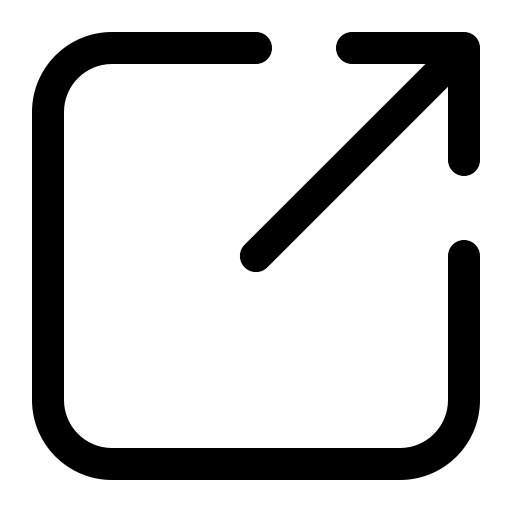 ,前往 My Zone 中的校正,在此處您可以看到其他校正詳情。
,前往 My Zone 中的校正,在此處您可以看到其他校正詳情。
點擊選項 ,然後點擊小工具上的設定以篩選您想要在每個小工具中查看的資料。
,然後點擊小工具上的設定以篩選您想要在每個小工具中查看的資料。
欄位描述
-
顯示名稱:指定小工具的名稱。
-
差異臨界值:定義表單的校正分數的差異臨界值百分比。 如果表單的百分比差異高於絕對值,則以紅色顯示。
-
日期範圍:定義日期範圍。 您可以從選項中進行選擇,例如今天、昨天、最近 7 天、最近 30 天、最近 90 天、上週、上個月和自訂範圍。
-
表格名稱和表格版本:從下拉式清單中選擇表格名稱和版本,其中還顯示表格的狀態。
透過此小工具,品質經理可以檢查是否需要在表單中提出簡單而明確的評分要求,以讓評估者知道如何對每個問題進行評分。
計畫狀態
資料和小工具刷新率:1 小時
支援時間:歷史資料 - 13 個月
使用此小工具,您可以看到您的組織中活躍的品質計劃的狀態。 您可以看到一切正常的計劃百分比以及每個品質計劃的細分視圖。 您也可以追蹤您的品質計劃的進度,特別是那些有可能無法按時完成的計劃。
計劃狀態小工具提供兩種分段視圖:
在追踪視圖
-
進度如常檢視按完成狀態的升序顯示計劃,最延遲的計劃最先顯示。
-
您可以選擇按進度如常狀態自動選擇計劃,或手動選擇計劃。 在自動選擇的情況下,您可以根據完成狀態按升序查看最多 5 個計劃,首先顯示延遲最多的計劃。
-
在手動模式下,您最多可以選擇 5 個計劃來顯示。
-
進行中分數是截至日期已完成的評估佔當天預期評估總數的百分比。
-
選定的品質計劃顯示在條形圖中,將滑鼠懸停在選定計劃上時,可以檢視已完成、計劃結束時間和進度如常的詳細資訊。
-
「進度如常」得分是截至日期已完成的評估占預計當日完成的評估總數的百分比。
明細視圖
-
細目視圖按遞減順序顯示計劃,從完成評估最多的計劃開始。
-
細分視圖可讓您檢視依評估狀態分類的計劃。 此視圖中的計劃以降序顯示,已完成評估最多的計劃會出現在最前面。
-
您可以將此資料與 My Zone 中的「計劃監控」頁面進行比較。
-
對於品質計劃,明細視圖中的評估總數表示QM中分佈的評估。
您有一個從 1 月 1 日到 1 月 31 日的品質計劃。 此計劃的目標是在本月完成 10 次評估,平均每天進行 0.32 次評估。
1 月 11 日,您完成了 1 次評估,但到該日完成評估的預期次數為 3.55。 為了追踪計劃的進展情況,我們按如下方式計算「進度如常」:
正常分數 = 1/3.55 * 100 = 28.18%
這表示該計劃目前有 28.18% 進度如常。
點擊 在新頁面中打開 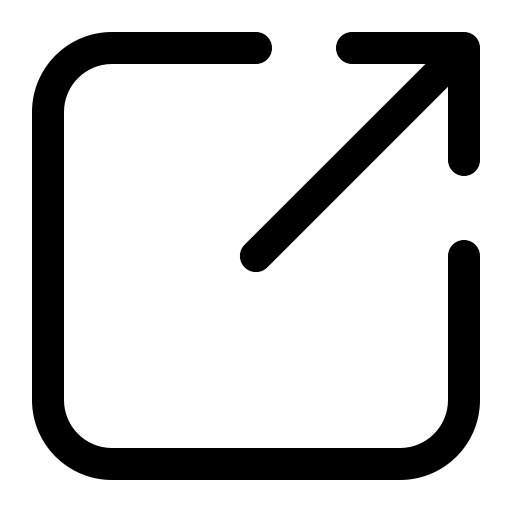 前往My Zone 中的計劃監控,其中可以看到品質計劃的其他詳細資訊。
前往My Zone 中的計劃監控,其中可以看到品質計劃的其他詳細資訊。
點擊選項 ,然後點擊小工具上的設定以篩選您想要在每個小工具中查看的資料。
,然後點擊小工具上的設定以篩選您想要在每個小工具中查看的資料。
欄位描述
-
顯示名稱:指定小工具的名稱。
-
小工具顯示:選擇檢視類型「故障狀態」或「軌道狀態」。
-
日期範式:根據特定的評估表單和版本定義日期範式篩選器。
-
評估開始時間段:根據評估的開始時間篩選評估。
-
已遞交評估 時間段:根據提交時間篩選評估。
-
錄製的互動 時間段:根據錄製互動的時間段進行篩選。
-
-
日期範圍:定義日期範圍。 您可以從選項中進行選擇,例如今天、昨天、最近 7 天、最近 30 天、最近 90 天、上週、上個月和自訂範圍。
-
活動:選擇要納入小工具的活動。
-
技能:選擇要納入小工具的客服專員技能
 用於基於客服專員技能、能力和知識的互動的自動化傳遞。。 只考慮熟練掌握所選篩選器之一的客服專員。
用於基於客服專員技能、能力和知識的互動的自動化傳遞。。 只考慮熟練掌握所選篩選器之一的客服專員。 -
評估者:選擇評估者的姓名。
-
品質計劃:選擇要檢視的質量計劃
-
按預期運行臨界值:定義一個品質計劃的臨界值範圍。 您可以根據此範圍來檢查品質計劃是否進度如常。
主管和品質經理可以使用此小工具來查看如何編輯計劃,以確保符合評估目標
品質評估
持續時間支援:歷史 - 95 天的詳細資料
品質評估小工具顯示與為團隊和單個客服專員進行的QM評估相關的詳細報告。 它以表格或網格格式提供全面的評估數據和指標,允許您根據執行的品質評估來審查和分析團隊和客服專員的績效和分數。
此小工具可在具有 PM 授權的組織的「控制面板」頁面上使用。 如果您的組織沒有 PM 授權,您仍然可以使用「報告」頁面上的小工具。 在那裡,您將始終看到基於所選時間範圍的當前資料。 請參閱 檢視品質評估小工具。
欄位描述
-
顯示名稱:指定小工具的名稱。
-
報告:選擇要在小工具中查看的報告類型。
-
分組列依據:選擇行的分組方式,評估者、無或計劃。
-
日期範式:根據特定的評估表單和版本定義日期範式篩選器。
-
評估開始時間段:根據評估的開始時間篩選評估。
-
已遞交評估 時間段:根據提交時間篩選評估。
-
錄製的互動 時間段:根據錄製互動的時間段進行篩選。
-
-
日期範圍:定義日期範圍。 您可以從選項中進行選擇,例如今天、昨天、最近 7 天、最近 30 天、最近 90 天、上週、上個月和自訂範圍。
-
團隊:選擇要納入小工具的團隊。 僅顯示來自您所選團隊的客服專員。
-
客服專員:從團隊篩選器中選定的團隊中選擇要包含在小工具中的客服專員。
-
平均分數臨界值:選擇客服專員互動報告集時可用。 設定小工具的最小值和最大值分數範圍。 使用滑塊定義績效水平,幫助您快速查看結果何時達到或低於目標。
-
即時評估:選擇是以在小工具中包含「動態評估,然後選擇要排除否。
-
評估者:選擇評估者的姓名。
-
表格名稱和表格版本:從下拉式清單中選擇表格名稱和版本,其中還顯示表格的狀態。
-
群組:根據指派群組篩選所選團隊內的客服專員。 只有在客服專員下拉式清單中選擇的客服專員,並且至少屬於群組篩選器中的一個群組,才能存取該小工具。
-
品質計劃:選擇要包含的質量計劃。
情緒視圖 切換
適用於「客服專員互動報告集。 此切換開關位於右上角,可讓您在數值指標值和基於表情符號的視圖之間切換。 當關閉時,評估顯示為標準數字分數;當開啟時,分數將替換為代表情緒層級的富有表現力的圖示,從而提供更直觀的績效視圖。
您可以自訂這些欄:
-
點擊
 可自動 大小。
可自動 大小。 -
點擊
 以選擇篩選器選項。
以選擇篩選器選項。 -
點擊
 以選擇您想要在小工具中看到的欄。
以選擇您想要在小工具中看到的欄。
您可以透過調整欄大小、排序、篩選和排列來個性化欄設定,然後儲存這些變更,甚至可以使用檢視控制面板權限。
對表列進行排序
您可以透過點擊欄標頭對表格中的數據進行排序。 要應用輔助排序,請按住 Shift 鍵並按兩下另一個列標題。
-
主要排序列在欄標題旁邊顯示1。
-
輔助排序列在欄標題旁邊顯示2。
品質分數
資料刷新率:30 分鐘
小工具刷新率:15 分鐘
支援時間:歷史資料 - 13 個月
此小工具顯示團隊的品質分數以及單個客服專員的分數。 可讓您一目了然檢視每個團隊的整體績效。
在此小工具上,您可以:
-
將滑鼠懸停在團隊視圖中的分數上時,可查看其他詳細資訊,包括團隊名稱、團隊平均分數、團隊中的客服專員數量以及評估總數。
-
在按客服專員查看時的記分牌檢視中,將滑鼠懸停在分數上會顯示客服專員名稱、平均客服專員分數、分配給客服專員的總評估以及計算分數的差異。 計算評估總數時,等待評估者狀態不包括在內。
-
您可以追踪表現最好和表現最差的客服專員和團隊。
-
該小工具透過將所有評估獲得的總分除以已完成評估的總數,計算出每個客服專員的平均品質得分。
點擊在新頁中開啟 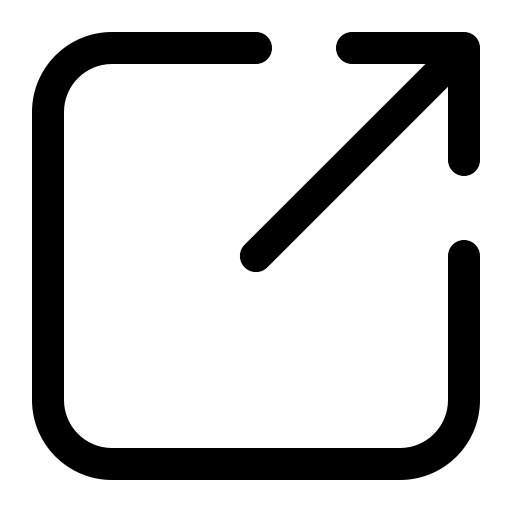 轉到My Zone中的品質表現,您可以在其中查看客服專員品質分數的其他詳細資訊。
轉到My Zone中的品質表現,您可以在其中查看客服專員品質分數的其他詳細資訊。
點擊選項 ,然後點擊小工具上的設定以篩選您想要在每個小工具中查看的資料。
,然後點擊小工具上的設定以篩選您想要在每個小工具中查看的資料。
欄位描述
-
顯示名稱:指定小工具的名稱。
-
小工具檢視:選擇要作為查看值依據的篩選器。 您可以從、評估 和 記分板 等選項中進行選擇。
-
記分牌:記分板檢視在小工具頂部顯示總平均分,客服專員或團隊都可以查看。 使用查看方式選項,您可以選擇按客服專員或團隊顯示分數,小工具將相應更新。 選擇「客服專員」視圖後,小工具將顯示所有客服專員的平均分數。 如果選擇「團隊」檢視,它將顯示所有團隊的平均分數。 默認情況下,小工具設置為團隊檢視。
-
評估 :評估視圖呈現一個分層結構,從團隊開始,然後是他們各自的客服專員。 它顯示分配給每個團隊或客服專員的評估數量、平均分數以及每個團隊或客服專員的差異。
-
通道:「通道」視圖還顯示一個層次結構,其中團隊後跟其各自的客服專員。 它顯示與租戶相關的每個通道的平均分數。 例如,如果租戶有四個通道,則表將有四列,每個通道一列。
在「評估」和「通道」檢視中,匯出小工具時,輸出檔將保留所選檢視。 此外,團隊下的所有客服專員都將包含在匯出中。
-
-
日期範圍:定義日期範圍。 您可以從選項中進行選擇,例如今天、昨天、最近 7 天、最近 30 天、最近 90 天、上週、上個月和自訂範圍。
-
團隊:選擇要納入小工具的團隊。 僅顯示來自您所選團隊的客服專員。
-
客服專員:從您在「團隊」篩選器中選定的團隊中選擇要納入小工具的客服專員。
-
即時評估:選擇是可在小工具中包含 即時評估,選擇否要排除。
-
表格名稱和表格版本:從下拉式清單中選擇表格名稱和版本,其中還顯示表格的狀態。
-
群組:根據指派群組篩選所選團隊內的客服專員。 只有在客服專員下拉式清單中選擇的客服專員,並且至少屬於群組篩選器中的一個群組,才能存取該小工具。
-
品質分數臨界值:此小工具上的客服專員分數範圍是 0 到 100。 品質經理和主管可以設定一個臨界值範圍,以醒目顯示績效最好和最差的客服專員。 例如,主管在 5 和 27 之間設定了一個臨界值。
客服專員的分數顯示為:
- 分數在 27 分以上的客服專員以藍色顯示。 藍色分數的客服專員是績效最好的客服專員。
- 分數在 5 分或以下的客服專員顯示為橙色或紅色。 這些客服專員的績效是最低。
- 分數在 5 和 27 之間的客服專員以灰色顯示。 灰色分數的客服專員在臨界值之內,顯示出良好績效。
您可以使用篩選器來查看您一直關注的客服專員的分數。 這可以讓您快速識別需要指導的客服專員,並分辨出那些績效良好的客服專員。
您可以識別管理高分客服專員團隊的主管和管理低分客服專員團隊的主管。
最佳類別
資料刷新率:1 分鐘內
小工具刷新率:2 分鐘
支援時間:歷史資料 - 13 個月
此小工具顯示在選定的時期內互動量最大的類別。
在此小工具上,您還可以看到類別隨時間變化的趨勢,並將其與過去的表現進行比較。
點擊選項 ,然後點擊小工具上的設定以篩選您想要在每個小工具中查看的資料。
,然後點擊小工具上的設定以篩選您想要在每個小工具中查看的資料。
欄位描述
-
顯示名稱:指定小工具的名稱。
-
日期範圍:定義日期範圍。 您可以從選項中進行選擇,例如今天、昨天、最近 7 天、最近 30 天、最近 90 天、上週、上個月和自訂範圍。
-
團隊:選擇要納入小工具的團隊。 僅顯示來自您所選團隊的客服專員。
-
選擇類別:選擇類別。 您可以從自訂類別、 QM類別和其他可用類別中選擇。 預設顯示互動量最大的類別。
您可以自訂這些欄:
-
點擊
 可自動 大小。
可自動 大小。 -
點擊
 以選擇篩選器選項。
以選擇篩選器選項。 -
點擊
 以選擇您想要在小工具中看到的欄。
以選擇您想要在小工具中看到的欄。
您可以透過調整欄大小、排序、篩選和排列來個性化欄設定,然後儲存這些變更,甚至可以使用檢視控制面板權限。
對表列進行排序
您可以透過點擊欄標頭對表格中的數據進行排序。 要應用輔助排序,請按住 Shift 鍵並按兩下另一個列標題。
-
主要排序列在欄標題旁邊顯示1。
-
輔助排序列在欄標題旁邊顯示2。
如果某個特定類別的互動量持續上升,主管可以更新品質計劃以進一步監控。